
At se film er en af de bedste kiler til underholdning i din fritid. Med den hurtige udvikling inden for internettet er der masser af hjemmesider, der indeholder videoer og giver dig utallige film fra forskellige lande. Mange ønsker dog også at downloade videoklip, så de kan se dem offline, når de vil, eller eksportere dem til bærbare enheder som mobiltelefoner og iPads. Generelt gemmes disse videoer i MP4-formatet, som er kompatibelt med de fleste gode medieafspillere. Dog er det en smule irriterende at opdage, at MP4-videoen ingen undertekster har, især hvis du ser en udenlandsk film. For at afhjælpe dette problem vil de følgende dele af artiklen give dig nogle pålidelige programmer til at tilføje undertekster til MP4 video.
Anbefalede programmer til at tilføje undertekster
i
Apowersoft Video Konverter Studio
Apowersoft Video Konverter Studio er en kraftfuld applikation, der giver dig et fremragende værktøj til tilføjelse af undertekster. Desuden indeholder det en søgefunktion, der kan hjælpe dig med at søge efter undertekster, der passer til dine film. Det understøtter flere former for tekstkodning og forskellige undertekstformater såsom SRT, ASS og SSA. Derudover har programmet også funktioner til redigering, konvertering og download af video. Med dette program kan du personliggøre mediefiler efter dine egne ønsker som f.eks. beskæring og rotation af videoklip, justering af frame rate og visuelle effekter såvel som tilføjelse af vandmærker. Du vil lære hvordan du tilføjer undertekster til MP4-filer med denne applikation ved at læse nedenstående instruktioner.
- Klik på knappen ovenfor for at downloade og installere programmet på din computer.
- Start programmet og tilføj en MP4-fil.
- Klik på “Rediger”-knappen for at aktivere videoredigeringsværktøjet og gå til fanen “Undertekst”.
- Klik på ikonet “Tilføj undertekster ” for at importere en lokalt gemt undertekstfil.
- Tryk på “OK”-knappen for at bekræfte dine ændringer.
- Gå videre til hovedmenuen og tryk på “Konverter”.
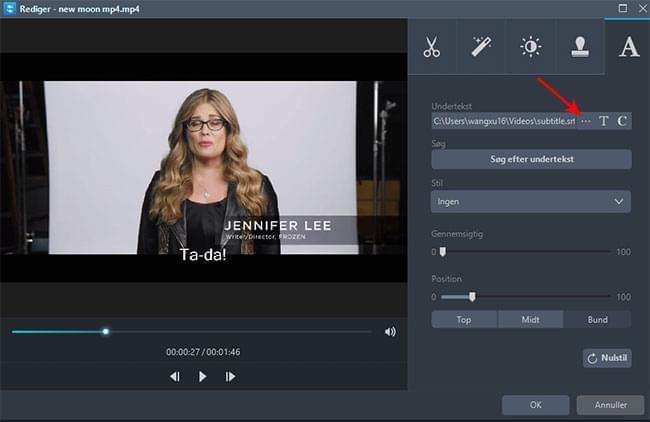
Tip: Du kan også klikke på knappen “Search subtitle”, hvilket vil guide til en side, hvor du kan søge efter og downloade undertekstfiler manuelt.
Smart trick – Personliggør underteksterne til dine videoer
Når du vil tilføje undertekster til MP4-video, kan du også polere underteksterne ved at ændre deres stil i form af effekter, skrifttyper, gennemsigtighed og position. Denne funktion kan gøre din video mere levende og stilet. Du kan ganske simpelt følge trinene nedenfor for at personliggøre undertekststilen.
- Når du har tilføjet undertekstfilen med succes, skal du åbne drop-down-menuen “Style”.
- Vælg en ønsket stil i pop-up-vinduet.
- Justér undertekstens gennemsigtighed og position, hvis du vil.
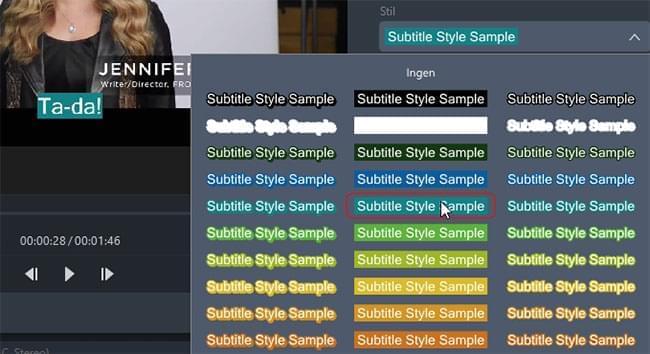
Desuden er dette program også udstyret med nogle kraftfulde værktøjer som mediefilconverter, videodownloader, skærmoptager og MV maker. Det understøtter en lang række lyd- og videoformater til konversion såsom MP3, FLAC, OGG, WMA, MP4, MOV, AVI, WMV og mange flere. Med denne converter kan du konvertere tabsløst til et hvilket som helst format.
ii
VideoPad Video Editor
VideoPad Video Editor er et simpelt program, der giver brugerne mulighed for at opfange hvordan man bruger de forskellige funktioner nemt allerede ved første brug. Med denne applikation kan du redigere mediefiler med de givne redigeringsmuligheder såsom tilføjelse af undertekster, overgange, visuelle effekter eller hurtig eller langsom afspilningshastighed. Derudover giver det brugerne mulighed for at brænde videoer til DVD for afspilning på fjernsyn og andre enheder. For at tilføje undertekster til MP4 videofiler kan du gøre følgende:
- Åbn programmet.
- Klik på knappen “Add File” for at gennemse lokalt gemte MP4-filer.
- Højreklik på den tilføjede fil og vælg “Place on Sequence”-muligheden.
- Klik på “Subtitle”-knappen i værktøjslinjen i hovedmenuen.
- Tryk på knappen “Load SSA” for at hente en eksisterende undertekstfil. (Du kan også bruge din egen undertekstfil ved at vælge “Add Subtitle”).
- Luk boksen for at afslutte redigeringen og gemme projektet på din lokale harddisk.
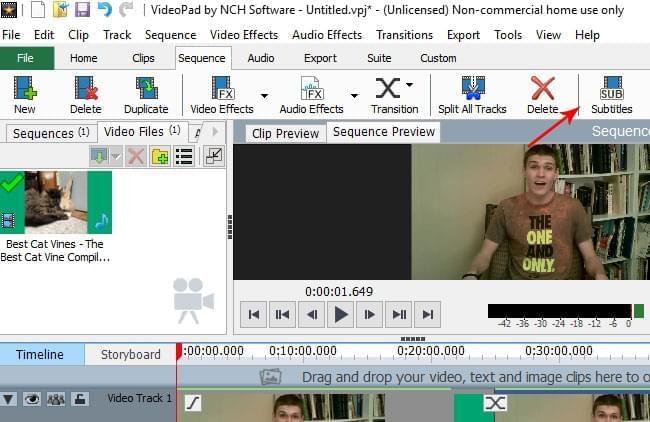
Bemærk venligst, at dette program kun understøtter SSA-undertekstfiler. Det kan ikke genkende andre undertekstformater som SRT eller ASS.
Konklusion
Begge disse programmer fungerer perfekt til at tilføje undertekster til MP4-video. Dog understøtter det andet værktøj ikke andre undertekstformater end SSA-filer. Desuden er dets funktioner relativt begrænsede sammenlignet med det første program. Derfor anbefales det samlet set at bruge Apowersoft Video Converter Studio, som har flere avancerede funktioner.